Quando as Funções do Equipamento Estão Restringidas
Quando uma função do equipamento está restringida, apenas os utilizadores autorizados podem utilizar essa função.
Dependendo da função restringida, os utilizadores terão de se autenticar através do painel de controlo do equipamento ou do driver de impressão/LAN-Fax.
![]()
Quando os trabalhos de impressão estiverem restritos, você só poderá autenticar através do driver de impressão PCL6. Não será possível imprimir a partir do driver de impressão PostScript 3.
As definições de restrição do usuário podem ser usadas em conjunto com a autenticação LDAP, exceto para impressão utilizando o driver de impressão PCL6 e ao enviar LAN-Fax. Em autenticação LDAP, os usuários só poderão autenticar para impressão PCL6 e LAN-Fax utilizando nomes de usuário e senhas para o servidor LDAP, não códigos de usuário para as definições de restrição de usuário.
A tabela abaixo mostra as funções que podem ser restringidas e de que forma os utilizadores podem ser autenticados para utilizar essas funções.
Função restrita |
Método de autenticação |
|---|---|
|
O equipamento solicita um código de usuário quando um usuário pressiona a tecla [Iniciar]. O utilizador tem obrigatoriamente de introduzir um código de utilizador válido a partir do painel de controlo. |
|
O utilizador tem obrigatoriamente de introduzir um código de utilizador válido no driver de impressão ou no driver de LAN-Fax antes de executar um comando de impressão. |
Autenticação através do painel de controlo
![]() Quando o equipamento solicitar um código de utilizador, introduza um código de usuário (de até 30 segundos) através das teclas numéricas.
Quando o equipamento solicitar um código de utilizador, introduza um código de usuário (de até 30 segundos) através das teclas numéricas.
Se introduzir 3 vezes um código de utilizador incorrecto, o equipamento emite um aviso sonoro e rejeita a autenticação.
![]() Pressione a tecla [OK].
Pressione a tecla [OK].
Autenticação através do driver de impressão ou LAN-Fax
![]() Abra o arquivo que deseja imprimir no computador.
Abra o arquivo que deseja imprimir no computador.
![]() Abra as propriedades do driver de impressão.
Abra as propriedades do driver de impressão.
![]() Clique no separador [Acesso válido] (driver de impressão PCL6) ou selecione a caixa [Cód. usuário]. (driver de LAN-Fax).
Clique no separador [Acesso válido] (driver de impressão PCL6) ou selecione a caixa [Cód. usuário]. (driver de LAN-Fax).
![]() Insira o código de usuário usando 1 a 8 dígitos e, em seguida, clique em [OK].
Insira o código de usuário usando 1 a 8 dígitos e, em seguida, clique em [OK].
![]() Execute um comando de impressão.
Execute um comando de impressão.
Caso um código de usuário incorreto seja inserido, o trabalho será cancelado automaticamente.
![]()
Não é possível inserir o código de usuário se as caixas de seleção [Autenticação do usuário] (driver de impressora PCL6) ou [Autenticação do usuário] (driver de LAN-Fax) na aba [Opções avançadas] das propriedades do driver estiver marcada. Desmarque a caixa de seleção caso necessário.
![]()
Para mais informações sobre autenticação LDAP, consulte Utilizar as funções de autenticação e pesquisa de endereço LDAP
 .
.